ИнстаграмСоциальные сети
Ссылка на WhatsApp в Инстаграм
 WhatsApp самый популярный мессенджер в России, и он установлен практически на каждом телефоне. Его часто используют для кооперативного общения, поэтому сложно найти хотя бы одного человека в России, из пользователей смартфонов, у кого не установлен WhatsApp, или который не был бы там зарегистрирован.
WhatsApp самый популярный мессенджер в России, и он установлен практически на каждом телефоне. Его часто используют для кооперативного общения, поэтому сложно найти хотя бы одного человека в России, из пользователей смартфонов, у кого не установлен WhatsApp, или который не был бы там зарегистрирован.
Соответственно, WhatsApp очень удобно использовать в качестве способы связи с пользователями, в том числе и с вашими подписчиками или потенциальными клиентам из Инстаграм. В этой статье мы рассмотрим способы добавить ссылку на WhatsApp в Инстаграм, при этом покажем два варианта ссылки — обычная и с текстом.
Оглавление
Как добавить ссылку на WhatsApp в Инстаграм
Добавить ссылку на мессенджер WhatsApp в строку для ссылки профиля Инстаграм можно как с телефона, так и с компьютера. Рассмотрим оба этих варианта.
С телефона
Запустите официальное мобильное приложение Инстаграм и перейдите в раздел своего профиля. Далее нажмите “Редактировать профиль”.
После этого в пункт “Сайт” добавьте ссылку на WhatsApp. Она должна быть следующего формата:
wa.me/номертелефона
В случае для российских номеров телефона это выглядит примерно так:
wa.me/79265003030
Когда в пункт “Сайт” будет добавлена ссылка на прямую связь через WhatsApp, нажмите в правом верхнем углу “Готово”.
Все, теперь ссылка будет отображаться в профиле. Нажав на нее, пользователь сможет мгновенно перейти в диалог WhatsApp с указанным в ссылке номером телефона.
С компьютера
С компьютера добавить ссылку на WhatsApp в профиль Инстаграм несколько удобнее, поскольку не требуется на виртуальной клавиатуре прописывать ссылку. Достаточно просто скопировать шаблон, который мы приводим в статье, и вставить его строку для веб-сайта в профиле Инстаграм.
Откройте официальный сайт Инстаграм в любом браузере и авторизуйтесь под нужным аккаунтом.
Нажмите “Редактировать профиль” на странице своего профиля.
Введите ссылку в нужном формате в строку “Веб-сайт”. Напоминаем, нужный формат для прямого перехода в сообщения WhatsApp — это:
wa.me/номертелефона
Пример с реальным номером телефона выглядит так:
wa.me/79265003030
Просто вставьте указанную выше ссылку в строку “Веб-сайт” и замените номер на свой. После этого нажмите “Отправить”.
Ссылка будет отображаться в профиле.
Стоит отметить, что если человек нажмет на эту ссылку с веб-версии сайта Инстаграм, он сразу перейдет в WhatsApp для браузеров. Ему будет достаточно авторизоваться под своим аккаунтом, и он сможет написать по указанному номеру в WhatsApp.
Как добавить ссылку на WhatsApp с текстом в Инстаграм
Аккаунтам, которые продают через Инстаграм услуги или товары, может быть удобно использовать ссылку с заранее указанным текстом. Например, чтобы нажав на эту ссылку, пользователь сразу вступал в диалог с сообщением “Хочу заказать у вас услугу” или любым другим, которое хочет использовать пользователь.
Добавить ссылку на WhatsApp с текстом можно такими же способами, которые были описаны выше для обычной ссылки. Но сама ссылка должна быть немного другого формата:
wa.me/79265003030?text=Хотелось%20бы%20обсудить%20подробности
Как можно видеть, после номера телефона идет текст сообщения. Сам текст указывается после символов ?text=. Но этот текст должен быть указан в правильном формате. Для пробела используется символ %20.
Таким образом можно закодировать любой необходимый текст, но не больше 200 символов.
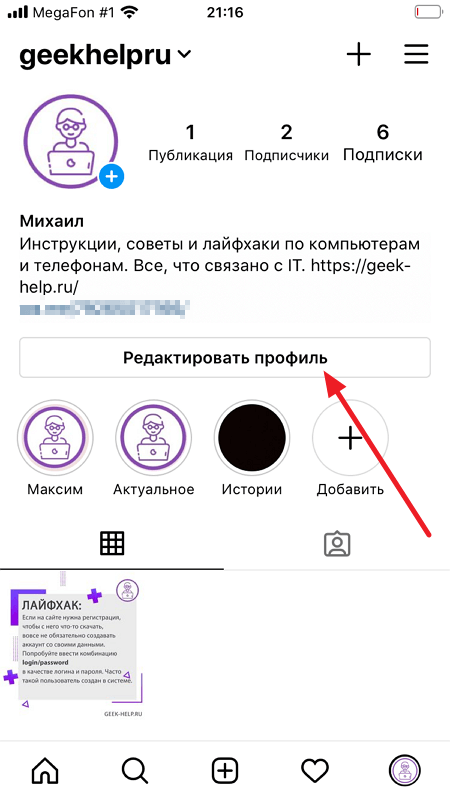

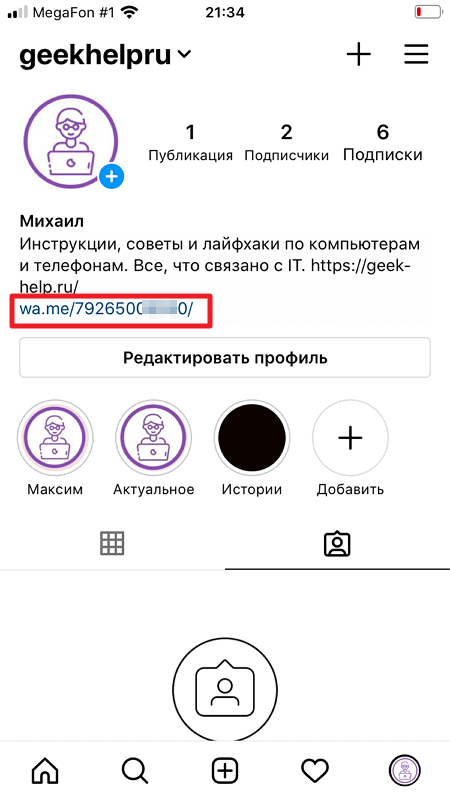
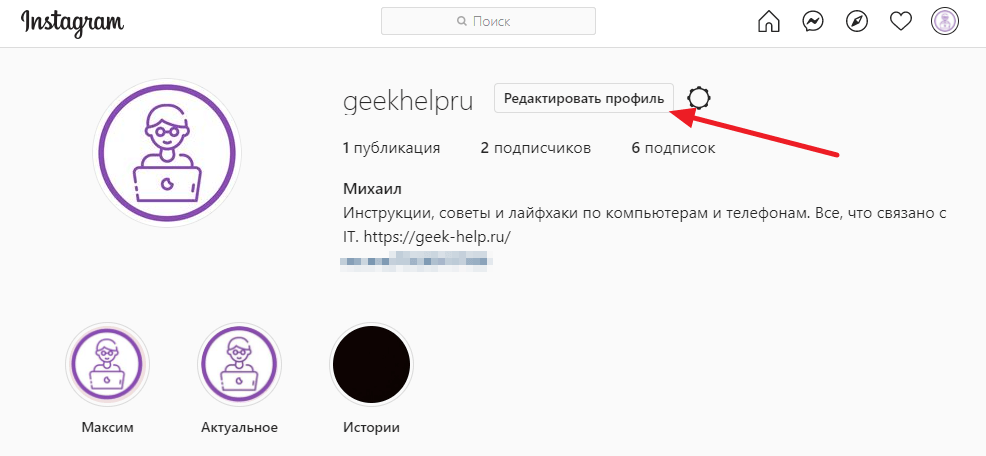
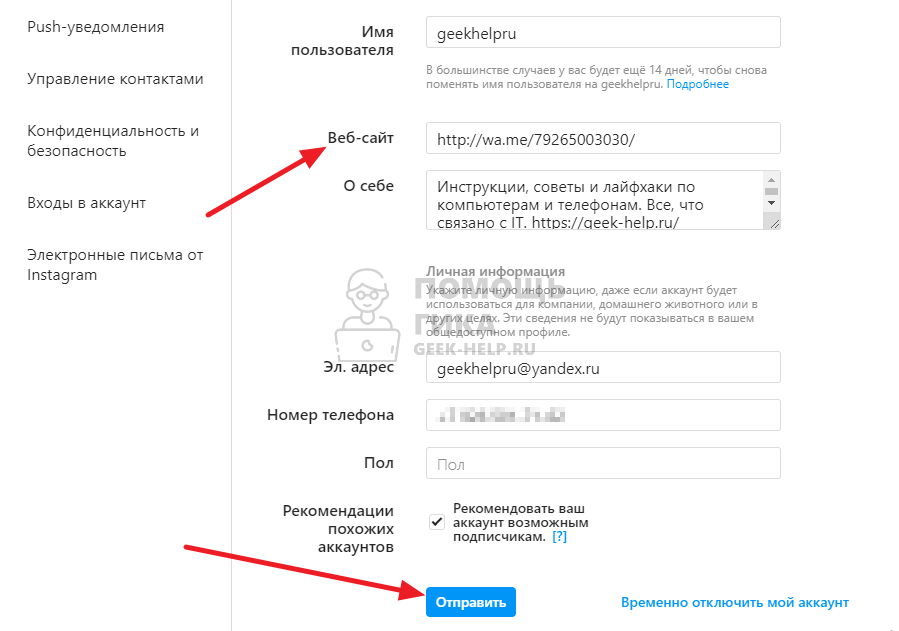
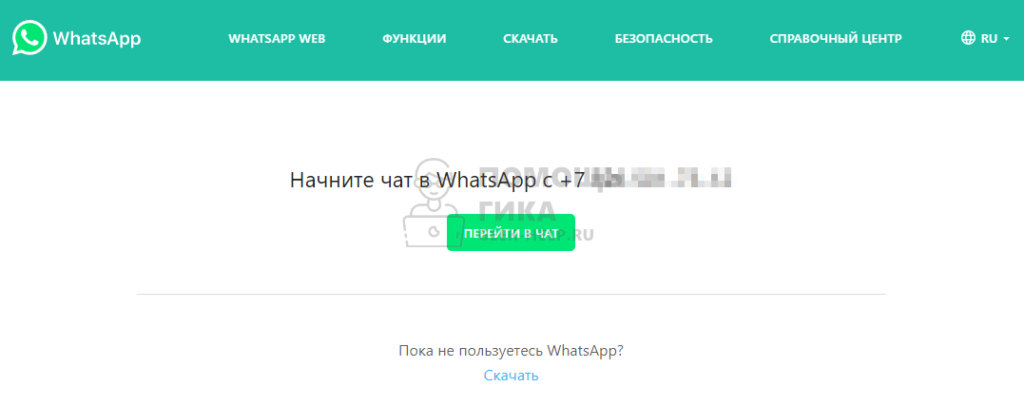
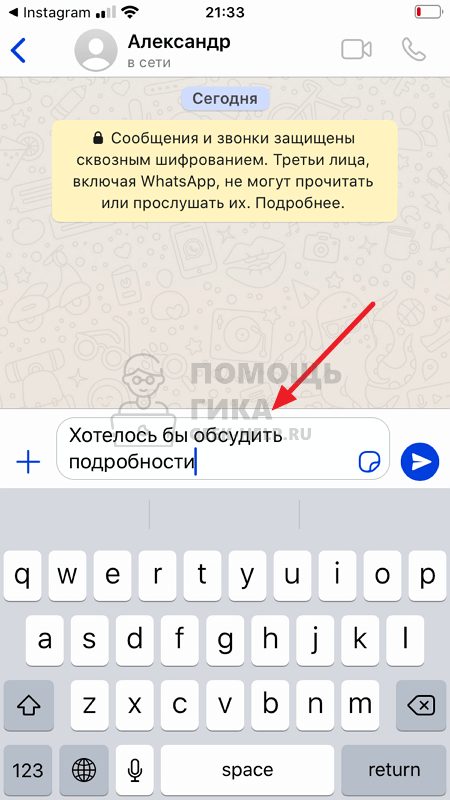
Комментарии и ответы на вопросы